1.AutoCAD2017中文版按【Ctrl+O】快捷键打开一个绘制好的五角星图形,如图所示。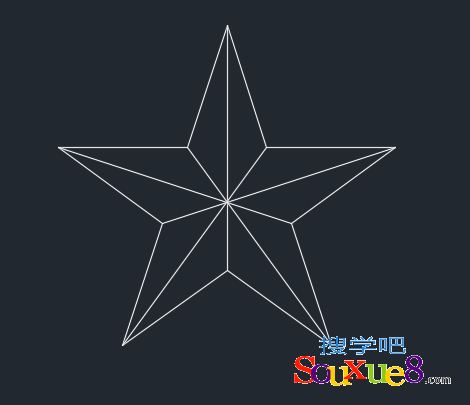
2.在AutoCAD2017中文版“默认”工具栏中选择“渐变色”按钮;或者在命令提示行输入【Gradient】并按【Enter】键如图所示。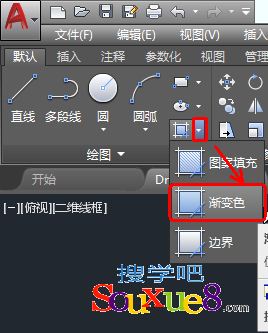
3.在“渐变色填充”对话框中设置“渐变色”为红色,如图所示。
4.然后单击”拾取点“按钮![]() ,在绘图窗口中单击要填充颜色的图形区域,将选中图形区域填充为红色;最后单击“渐变色填充”对话框右侧的
,在绘图窗口中单击要填充颜色的图形区域,将选中图形区域填充为红色;最后单击“渐变色填充”对话框右侧的 按钮,AutoCAD2017中文版完成红色渐变填充,如图所示。
按钮,AutoCAD2017中文版完成红色渐变填充,如图所示。
